我們在還要浩辰CAD繪制平面圖的過程中,有時候需要根據CAD圖紙的需求,將CAD文字設置成弧形,這個時候我們該如何來操作呢?
浩辰CAD制作弧形文字效果操作步驟
打開浩辰CAD軟件,新建一個空白文件。
2、畫一個圓弧,待會兒我們需要在這個圓弧上寫字,字體成這個弧度。
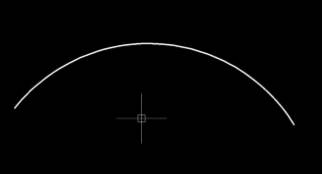
畫一個輔助圓。這個輔助圓的圓心與之前的圓弧圓心重合,半徑與圓弧的半徑相同,效果如下圖所示。
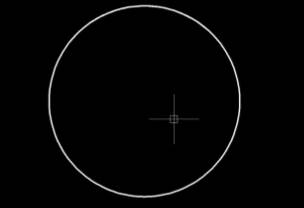
在如下圖所示的位置創建一個文字“你”,“DT”或者“T”都可以。
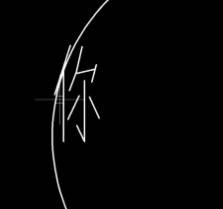
將文字旋轉90°,并移動文字位置到合適地點,如下圖所示。
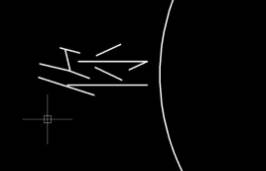
將“你”進行環形陣列。陣列的時候數量任選,筆者選擇的是10個,角度可以如下圖所示,選擇到圓弧的左端點。
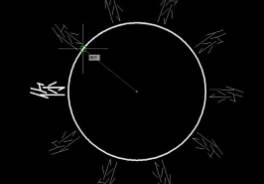
如下圖所示,陣列結束,刪除輔助圓,軟件中只留下了圓弧和陣列的文字。
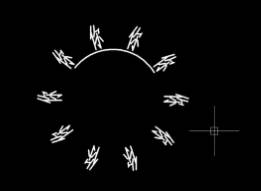
刪除多余的文字,只留下圓弧上的四個文字。說明一下,如果是2012版本的軟件,那么極軸陣列之后默認的是關聯的,如果想刪除多余的文字,還需要用“x”功能,將它們“打散”。
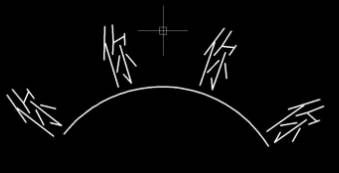
逐個逐個的將文字改成我們需要的就行了。
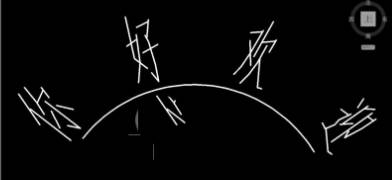
有時候看到一些CAD繪制平面圖案例中,需要我們把文字按照弧形排列,這可為難住不少新朋友,以上是小編給大家帶來的一個簡單的教程,需要制作弧形文字效果的朋友們可以收藏哦。
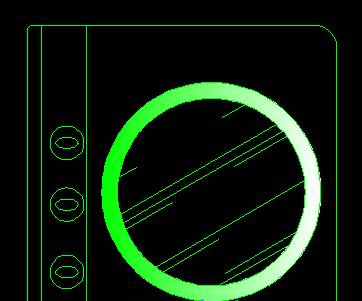
2019-10-22

2019-10-15

2019-08-23

2019-07-05
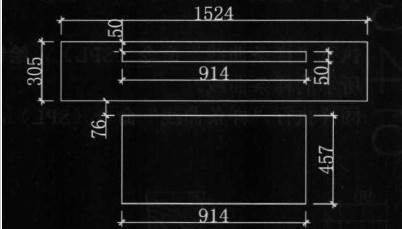
2019-07-05
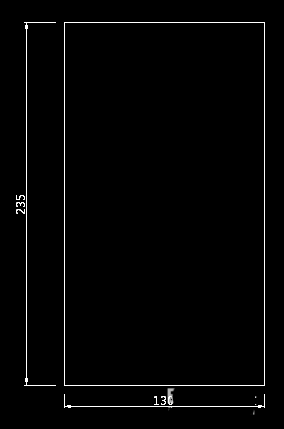
2019-06-25

2019-06-25
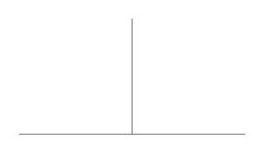
2019-06-25
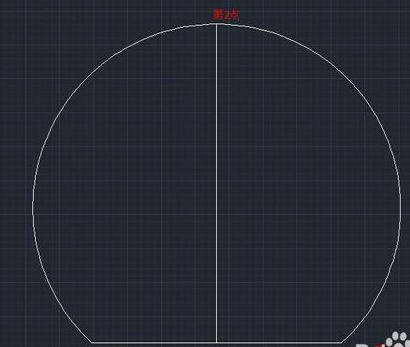
2019-06-25
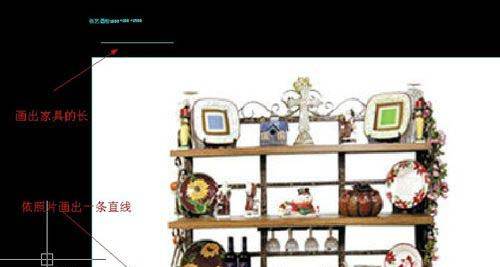
2019-06-25

2019-06-18
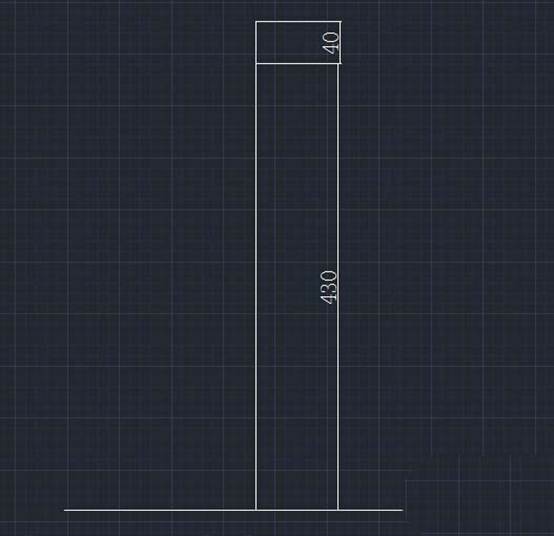
2019-06-17
